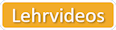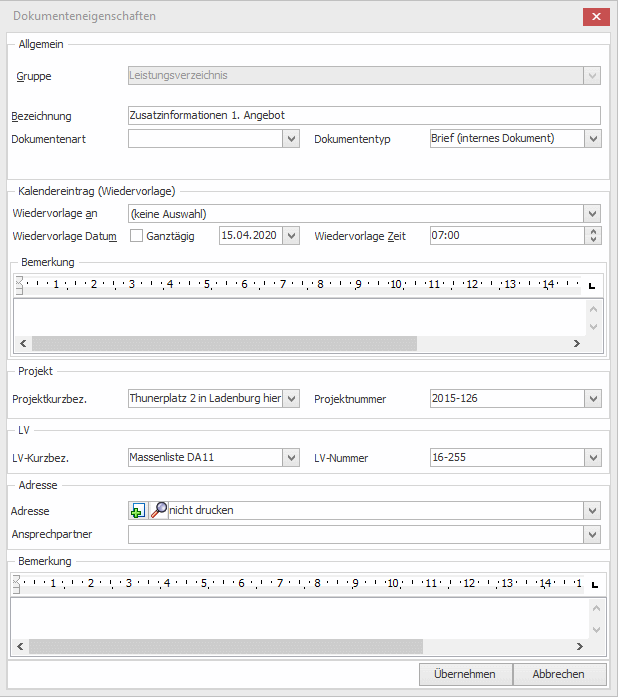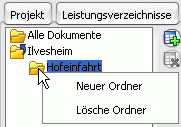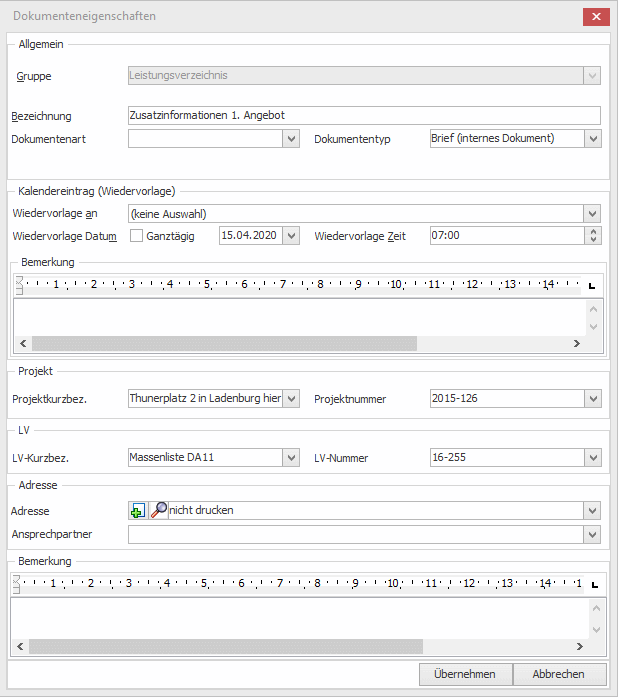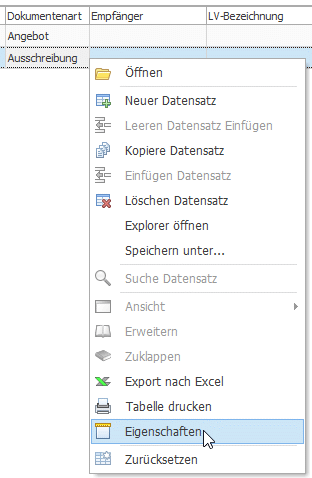Dokumentenmanagement
|
Dokumentenmanagement Navigation: Das Programm mexXsoft X2 > |
|
_____________________________________________________________________________________________________________________
Das optional erhältliche Modul Dokumentenmanagement ermöglicht es Ihnen, alle bei Adressen, Projekten, im Kassenbuch, den Eingangsrechnungen und LVs benötigten bzw. anfallenden Dokumente wie Rechnungen, Angebote, Briefe, Bilder, E-Mails (im html-Format), Sounddateien und vieles mehr abzulegen und zu verwalten.
Die gesamten Dokumente sind zusätzlich im Hauptfenster in der Rubrik
abgelegt.
Ab Version X2 wurde zusätzlich ein LV-spezifies Dokumentenmanagement hinzugefügt. Dieses ist im LV-Fenster über den Reiter Dokumente aufrufbar.
mexXsoft X2 erstellt dabei automatisch eine Kopie der verknüpften Dateien in einem speziellen Projektordner. Dokumente werden im PDF-Format gespeichert. Dies hat den Vorteil, dass auch ungewöhnliche Dateiformate ohne spezielle Programme geöffnet, verwaltet und problemlos verschickt bzw. weiterverarbeitet werden können.
Dokumente, die dem Dokumentenmanagement extern zugefügt werden sollen, werden einfach über den Windows-Explorer per Drag&Drop auf die Programmoberfläche gezogen und dann automatisch verarbeitet. Siehe hierzu auch Externe Dokumente ablegen und zuordnen.
Die Zuordnung der Dateien erfolgt anschließend durch Drag&Drop entweder aus den anderen Ordnern oder über den Internet Explorer. Wählen Sie eine Tabellenzeile rechts aus und ziehen Sie diese bei gedrückter linker Maustaste in den gewünschten Ordner.
Achtung: Sollten Sie nachträglich die Projektbezeichnung ändern, so verschwinden die bisherigen Ordner. Alle bisher zugefügten Dokumente und Dateien werden in den Ordner Alle Dokumente verschoben! Gleichzeitig wird ein neuer - leerer - Ordner mit der neuen Projektbezeichnung erstellt. Die hinterlegten Dateien finden Sie im Stammverzeichnis mexxsoft > Dokumente
Erzeugen eines projektbezogenen internen Dokuments
Um einen Brief oder Dokument zu erstellen, das direkt dem Projekt zugeordnet wird, gehen Sie folgendermassen vor:
So öffnen Sie das Dokumentenfenster erneut:
Das Editierfenster des Dokumentenmanagements öffen Sie erneut über das Menü der rechten Maustaste > Eigenschaften:
Bitte beachten Sie:
Weitere Informationen zum Dokumentenmanagement:
|